Virtual Local Area Network (VLAN) adalah teknologi yang memungkinkan pengelompokan perangkat dalam jaringan yang sama meskipun secara fisik terpisah. Namun, untuk memungkinkan komunikasi antara VLAN yang berbeda, diperlukan Inter-VLAN Routing. Proses ini sangat penting dalam pengelolaan jaringan modern, karena memungkinkan perangkat di VLAN yang berbeda untuk saling berkomunikasi.
Apa itu Inter-VLAN Routing?
Inter-VLAN Routing adalah proses yang memungkinkan komunikasi antara dua atau lebih VLAN. Dalam konteks ini, routing dilakukan untuk mengarahkan traffic dari satu VLAN ke VLAN lainnya. Hal ini berbeda dengan routing dalam satu VLAN, di mana semua perangkat berada dalam jaringan yang sama dan dapat berkomunikasi tanpa memerlukan routing.
Mengapa Inter-VLAN Routing Diperlukan?
Inter-VLAN Routing diperlukan untuk beberapa alasan:
- Komunikasi Antar VLAN: Memungkinkan perangkat di VLAN yang berbeda untuk saling berkomunikasi.
- Pengelolaan Jaringan yang Lebih Baik: Memisahkan traffic jaringan untuk meningkatkan keamanan dan efisiensi.
- Fleksibilitas: Memungkinkan penambahan VLAN baru tanpa mengubah infrastruktur jaringan yang ada.
Metode Inter-VLAN Routing
Ada dua metode utama untuk melakukan Inter-VLAN Routing:
- Router-on-a-Stick: Metode ini menggunakan satu interface fisik pada router untuk menghubungkan beberapa VLAN. Router akan menggunakan sub-interface untuk setiap VLAN, yang memungkinkan routing antar VLAN.
- Layer 3 Switch: Switch ini memiliki kemampuan routing built-in, sehingga dapat melakukan routing antar VLAN tanpa memerlukan router eksternal. Ini lebih efisien dan cepat dibandingkan metode Router-on-a-Stick.
Konfigurasi Inter-VLAN Routing
Melakukan konfigurasi Inter-VLAN Routing, berikut adalah langkah-langkah yang dapat diikuti:
Menggunakan Router-on-a-Stick:
- Masuk ke mode konfigurasi router.
- Buat sub-interface untuk setiap VLAN.
- Atur alamat IP untuk setiap sub-interface.
Topologi
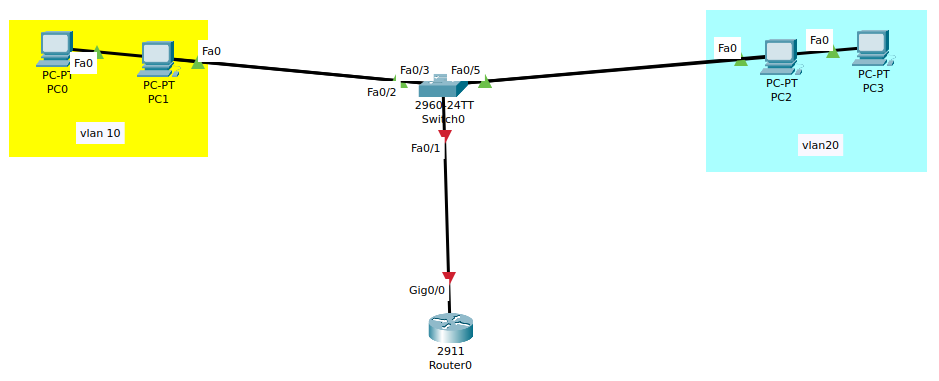
| Devices | Interface | IP | Subnet |
| Router | Gig0/0 | – | |
| Gig0/0.10 | 192.168.10.1 | 255.255.255.0 | |
| Gig0/0.20 | 192.168.20.1 | 255.255.255.0 | |
| Switch | Fa0/1 | Mode Trunk | |
| Fa0/2 | Access Vlan 10 | ||
| Fa0/3 | Access Vlan 10 | ||
| Fa0/4 | Access Vlan 20 | ||
| Fa0/5 | Access Vlan 20 | ||
| PC0 | NIC | DHCP | |
| PC1 | NIC | DHCP | |
| PC2 | NIC | DHCP | |
| PC3 | NIC | DHCP | |
Konfigurasi Router
Router>en
Router#configure terminal
Router(config)#interface gig0/0.10
Router(config-subif)#encapsulation dot1Q 10
Router(config-subif)#ip address 192.168.10.1 255.255.255.0
Router(config-subif)#description vlan-10
Router(config-subif)#exit
Router(config)#interface gigabitEthernet 0/0.20
Router(config-subif)#encapsulation dot1Q 20
Router(config-subif)#ip address 192.168.20.1 255.255.255.0
Router(config-subif)#description vlan-20
Router(config-subif)#exit
Router(config)#interface gigabitEthernet 0/0
Router(config-if)#no shutdownRouter(config)#ip dhcp pool vlan10
Router(dhcp-config)#network 192.168.10.0 255.255.255.0
Router(dhcp-config)#default-router 192.168.10.1
Router(dhcp-config)#ip dhcp pool vlan20
Router(dhcp-config)#default-router 192.168.20.1
Router(dhcp-config)#exit
Router(config)#ip dhcp excluded-address 192.168.10.1
Router(config)#ip dhcp excluded-address 192.168.20.1
Router(config)#endKonfigurasi router diatas menunjukkan langkah-langkah untuk mengatur dua VLAN (Virtual Local Area Network) pada perangkat jaringan. Pertama, router diakses dalam mode konfigurasi, dan dua antarmuka Gigabit Ethernet diatur untuk VLAN 10 dan VLAN 20 dengan menggunakan encapsulation dot1Q. Setiap VLAN diberikan alamat IP dan subnet mask yang sesuai, serta deskripsi untuk identifikasi. Selain itu, konfigurasi DHCP (Dynamic Host Configuration Protocol) dilakukan untuk kedua VLAN, termasuk pengaturan jaringan, default router, dan alamat yang dikecualikan dari DHCP. Proses ini memastikan bahwa perangkat dalam jaringan dapat berkomunikasi dengan benar dan mendapatkan alamat IP secara otomatis.
Konfigurasi Switch
Switch>en
Switch#configure terminal
Switch(config)#interface fastEthernet 0/1
Switch(config-if)#switchport mode trunk
Switch(config-if)#exit
Switch(config)#vlan 10
Switch(config-vlan)#name Manager
Switch(config-vlan)#exit
Switch(config)#vlan 20
Switch(config-vlan)#name Staff
Switch(config-vlan)#exit
Switch(config)#interface range fa0/2-3
Switch(config-if-range)#switchport mode access
Switch(config-if-range)#switchport access vlan 10
Switch(config)#interface range fastEthernet 0/4-5
Switch(config-if-range)#switchport mode access
Switch(config-if-range)#switchport access vlan 20
Switch(config-if-range)#endKonfigurasi switch di atas menunjukkan langkah-langkah untuk mengatur VLAN dan mode trunking pada perangkat switch. Pertama, switch diakses dalam mode eksekusi dan kemudian beralih ke mode konfigurasi terminal. Antarmuka FastEthernet 0/1 diatur ke mode trunk untuk memungkinkan lalu lintas dari beberapa VLAN. Dua VLAN diciptakan, yaitu VLAN 10 yang dinamai “Manager” dan VLAN 20 yang dinamai “Staff”. Setelah itu, antarmuka FastEthernet 0/2 hingga 0/3 dikonfigurasi untuk mengakses VLAN 10, sementara antarmuka FastEthernet 0/4 hingga 0/5 diatur untuk mengakses VLAN 20. Konfigurasi ini memastikan bahwa perangkat yang terhubung ke port tersebut dapat berkomunikasi dalam VLAN yang sesuai. Konfigurasi ini memanfaatkan Layer 2 untuk mengelola lalu lintas data antar perangkat dalam jaringan lokal, sekaligus memisahkan lalu lintas berdasarkan grup pengguna atau fungsi, sehingga meningkatkan efisiensi dan keamanan jaringan secara keseluruhan.
Menggunakan Switch Layer 3:
- Masuk ke mode konfigurasi switch.
- Buat VLAN dan atur interface VLAN.
- Atur alamat IP untuk setiap interface VLAN.
Topologi
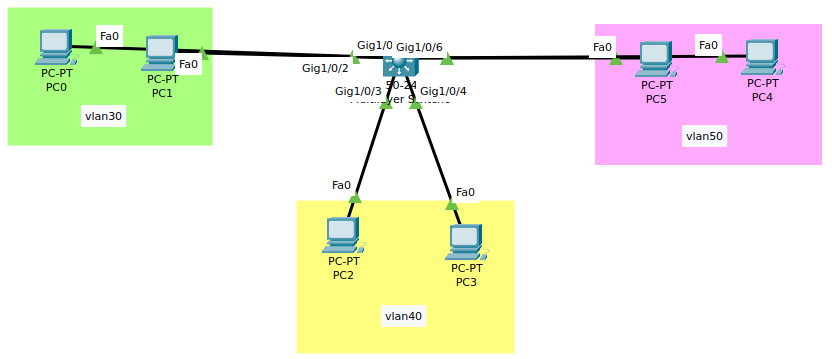
| Devices | Interface | IP | Subnet |
| Switch | vlan30 | 192.168.30.1 | 255.255.255.0 |
| vlan40 | 192.168.40.1 | 255.255.255.0 | |
| vlan50 | 192.168.50.1 | 255.255.255.0 | |
| Gig1/0/1 | Access vlan 30 | ||
| Gig1/0/2 | Access vlan 30 | ||
| Gig1/0/3 | Access vlan 40 | ||
| Gig1/0/4 | Access vlan 40 | ||
| Gig1/0/5 | Access vlan 50 | ||
| Gig1/0/6 | Access vlan 50 | ||
| PC0 | NIC | DHCP Vlan 30 | |
| PC1 | NIC | DHCP Vlan 30 | |
| PC2 | NIC | DHCP Vlan 40 | |
| PC3 | NIC | DHCP Vlan 40 | |
| PC4 | NIC | DHCP Vlan 50 | |
| PC5 | NIC | DHCP Vlan 50 | |
Konfigurasi
Switch>en
Switch#configure terminal
Switch(config)#ip routing
Switch(config)#vlan 30
Switch(config-vlan)#name Student
Switch(config-vlan)#vlan 40
Switch(config-vlan)#name lecturer
Switch(config-vlan)#vlan 50
Switch(config-vlan)#name staff
Switch(config-vlan)#exit
Switch(config)#interface vlan 30
Switch(config-if)#ip address 192.168.30.1 255.255.255.0
Switch(config-if)#interface vlan 40
Switch(config-if)#ip address 192.168.40.1 255.255.255.0
Switch(config-if)#interface vlan 50
Switch(config-if)#ip address 192.168.50.1 255.255.255.0
Switch(dhcp-config)#exit
Switch(config)#ip dhcp pool vlan30
Switch(dhcp-config)#network 192.168.30.0 255.255.255.0
Switch(dhcp-config)#default-router 192.168.30.1
Switch(dhcp-config)#ip dhcp pool vlan40
Switch(dhcp-config)#network 192.168.40.0 255.255.255.0
Switch(dhcp-config)#default-router 192.168.40.1
Switch(dhcp-config)#ip dhcp pool vlan50
Switch(dhcp-config)#network 192.168.50.0 255.255.255.0
Switch(dhcp-config)#default-router 192.168.50.1
Switch(dhcp-config)#exit
Switch(config)#interface range gig1/0/1-2
Switch(config-if-range)#switchport mode access
Switch(config-if-range)#switchport access vlan 30
Switch(config-if-range)#interface range gig1/0/3-4
Switch(config-if-range)#switchport mode access
Switch(config-if-range)#switchport access vlan 40
Switch(config-if-range)#interface range gig1/0/5-6
Switch(config-if-range)#switchport mode access
Switch(config-if-range)#switchport access vlan 50
Switch(config-if-range)#endKonfigurasi switch di atas menunjukkan langkah-langkah untuk mengatur beberapa VLAN dan DHCP pada perangkat switch. Pertama, switch diakses dalam mode eksekusi dan beralih ke mode konfigurasi terminal. Fitur routing diaktifkan dengan perintah ip routing, dan tiga VLAN diciptakan: VLAN 30 untuk “Student”, VLAN 40 untuk “Lecturer”, dan VLAN 50 untuk “Staff”. Setiap VLAN diberikan alamat IP yang sesuai, dengan VLAN 30 menggunakan 192.168.30.1, VLAN 40 menggunakan 192.168.40.1, dan VLAN 50 menggunakan 192.168.50.1, semua dengan subnet mask 255.255.255.0.
Selanjutnya, pool DHCP diatur untuk masing-masing VLAN, dengan jaringan yang sesuai dan default router yang ditentukan. Antarmuka yang digunakan untuk mengakses VLAN juga dikonfigurasi, di mana antarmuka Gigabit 1/0/1 hingga 1/0/2 diatur untuk VLAN 30, Gigabit 1/0/3 hingga 1/0/4 untuk VLAN 40, dan Gigabit 1/0/5 hingga 1/0/6 untuk VLAN 50. Konfigurasi ini memastikan bahwa perangkat yang terhubung ke port tersebut dapat berkomunikasi dalam VLAN yang sesuai dan mendapatkan alamat IP secara otomatis melalui DHCP.
Verifikasi Konfigurasi
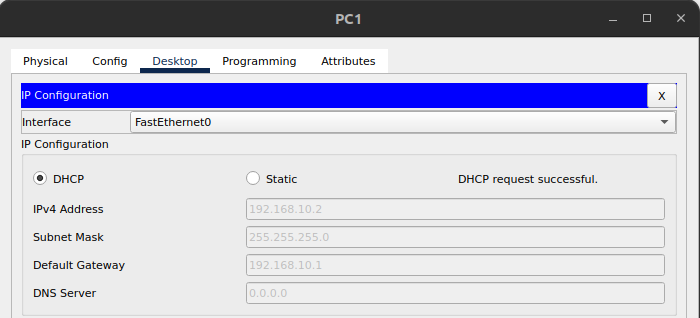
Konfigurasi pengaturan IP pada PC1 yang terhubung ke jaringan dengan menggunakan metode DHCP. Pada bagian atas, konfigurasi menunjukkan bahwa PC1 berhasil mendapatkan alamat IP 192.168.10.2 dengan subnet mask 255.255.255.0 dan default gateway 192.168.10.1, yang menunjukkan bahwa PC1 terhubung ke router yang menerapkan metode “Router-on-a-stick”. Ini memungkinkan komunikasi antar VLAN melalui satu antarmuka fisik.
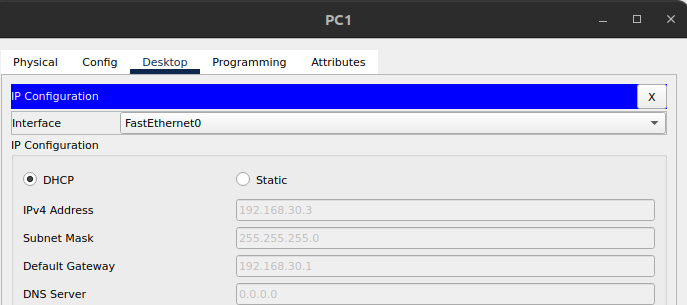
Konfigurasi menunjukkan PC1 yang terhubung ke switch Layer 3, di mana PC1 mendapatkan alamat IP 192.168.30.3 dengan subnet mask yang sama dan default gateway 192.168.30.1. Ini menunjukkan bahwa PC1 terhubung ke VLAN yang berbeda dan dapat berkomunikasi dengan perangkat lain dalam jaringan tersebut. Kedua konfigurasi ini memastikan bahwa perangkat dapat berfungsi dengan baik dalam jaringan yang terpisah namun terhubung.
Kesimpulan
Inter-VLAN Routing adalah elemen penting dalam pengelolaan jaringan modern. Dengan memahami cara kerja dan manfaatnya, administrator jaringan dapat memastikan komunikasi yang efisien antara VLAN yang berbeda. Konfigurasi Inter-VLAN Routing menggunakan metode seperti Router-on-a-Stick dan Layer 3 Switch memberikan fleksibilitas dalam pengelolaan jaringan, memungkinkan penambahan VLAN baru tanpa mengganggu infrastruktur yang ada.

